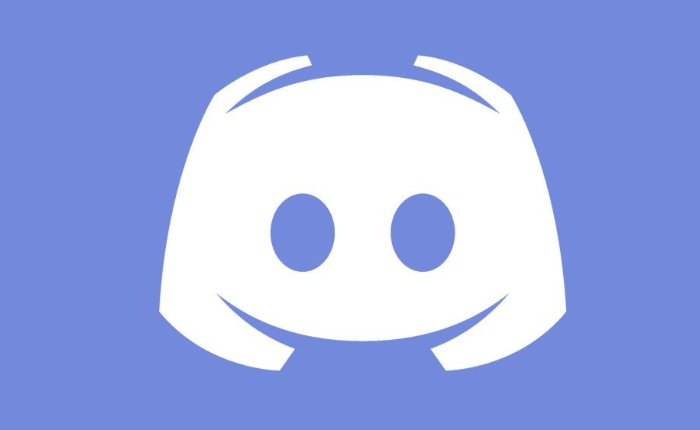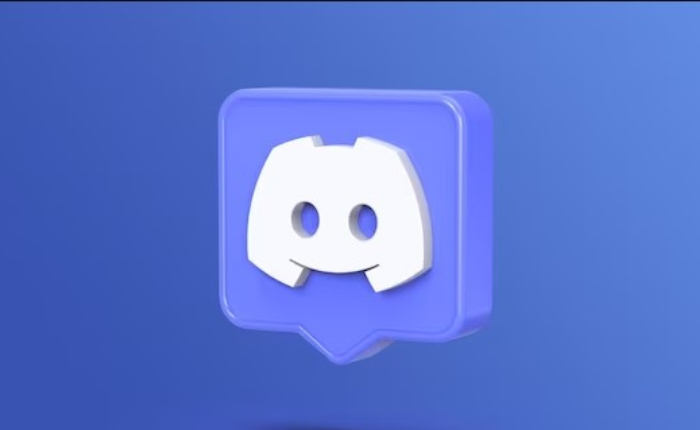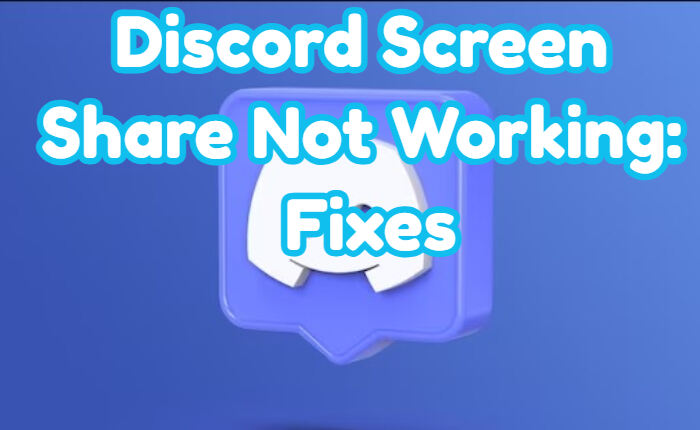
Discord è una popolare app di messaggistica istantanea. Gli utenti possono comunicare con gli altri tramite chiamate vocali, videochiamate, messaggi di testo e altro ancora. Ma attualmente, gli utenti si lamentano del problema di condivisione dello schermo Discord che non funziona.
La funzione Discord Screen Share è la possibilità di condividere il tuo schermo con altri giocatori. Se sei uno degli utenti che affronta il problema, non preoccuparti. Esistono molte ragioni per cui la condivisione dello schermo Discord non funziona. Potrebbero mancare autorizzazioni o hardware obsoleto. In questo articolo troverai una guida passo passo per risolvere il problema del mancato funzionamento della condivisione dello schermo Discord.
Errore di condivisione dello schermo Discord non funzionante – Soluzioni
Se stai riscontrando un problema di condivisione dello schermo Discord non funzionante, segui i passaggi condivisi di seguito per risolverlo
Disabilita la modalità a schermo intero
Il primo passo per risolvere l’errore di condivisione dello schermo Discord non funzionante è verificare se il gioco che stai utilizzando è in modalità a schermo intero. Se lo è, devi passare alla modalità finestra e ricondividere lo schermo su Discord.
Prova a modificare le impostazioni video in modalità finestra senza bordi. Controlla se il problema è stato risolto.
Aggiungi il gioco a Discord
Potrebbe essere necessario aggiungere manualmente il gioco a Discord, questo potrebbe anche risolvere il problema di condivisione dello schermo Discord non funzionante.
Riavvia Discord e fai clic su Impostazioni> Fai clic su Attività di gioco> Fai clic su “Aggiungi gioco” Riavvia la condivisione dello schermo e controlla se il problema è stato risolto.
Elimina i dati di roaming Discord
Elimina i dati Scarta Romaning per risolvere il problema.
- Premi Windows + R sulla tastiera> Digita %appdata% nella finestra di dialogo Esegui e premi Invio
- Windows ti porterà in una cartella chiamata Roaming> Individua la cartella Discord ed eliminala.
Controlla se la condivisione dello schermo funziona ora.
Esegui Discord come amministratore
Potrebbe essere comunque necessario concedere al client Discord le autorizzazioni di amministratore del tuo PC. Ecco come farlo
Digita Discord nella barra di ricerca e individualo. Fai clic con il pulsante destro del mouse sul file .exe> Fai clic su “Esegui come amministratore”. Discord verrà eseguito con accesso come amministratore.
Fai clic con il pulsante destro del mouse sul file .exe del gioco e fai clic su “Esegui come amministratore”. Ripeti per il gioco che desideri condividere.
Disabilita Utilizza la nostra ultima opzione tecnologica
Anche le ultime impostazioni tecnologiche di Discord possono portare a problemi.
Apri Discord> Tocca “Impostazioni” > vai su “Voce e video> Individua l’opzione “Utilizza la nostra tecnologia più recente per acquisire lo schermo”> disattivala>Riavvia condivisione schermo.
Si spera che il problema relativo alla condivisione dello schermo Discord non funzionante venga risolto con l’aiuto delle soluzioni di cui sopra.